ファイルやフォルダを操作するには
[サイトビュー]ウィンドウや[フォルダーリスト]パネルを使って、新規フォルダを作成したり、ファイルやフォルダの移動、コピー、変更などが行えます。
概要
サイトの規模が大きくなって、サイトを再編成したいとき、[サイトビュー]ウィンドウまたは[フォルダーリスト]パネルを利用することで簡単に作業が行えます。
もし、[フォルダーリスト]パネル内でファイルやフォルダを移動しても、それに伴うリンク情報はその都度更新されるので、リンク切れの心配はありません。
フォルダを作成する
- サイトを開きます。
- [サイトビュー]ウィンドウで、サブフォルダを作成したい場所を指定します。ルートフォルダの場合は、その中の任意のファイルを選択します。
- [サイトビュー]ウィンドウ右上の
 [新しいフォルダー]をクリックします。
[新しいフォルダー]をクリックします。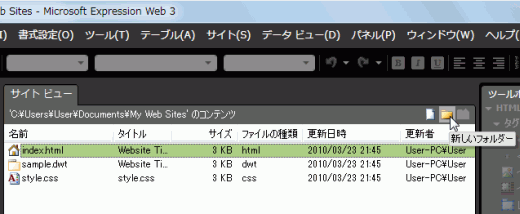
- フォルダが作成され、名前が入力できる状態になったら、フォルダの名前を入力します。
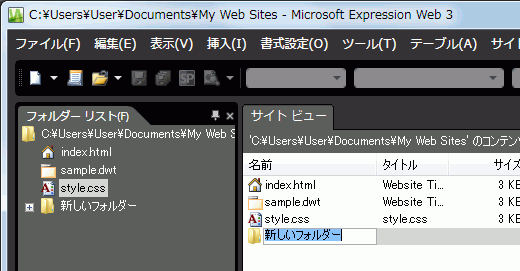

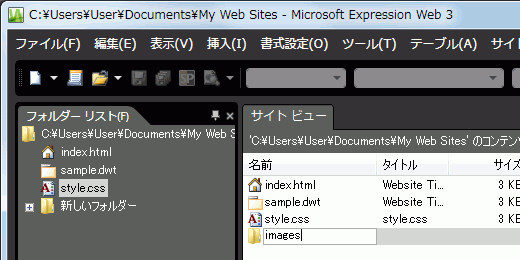
ファイルやフォルダを移動またはコピーする
- [フォルダーリスト]パネルで、コピーしたいファイルまたはフォルダを選択します。
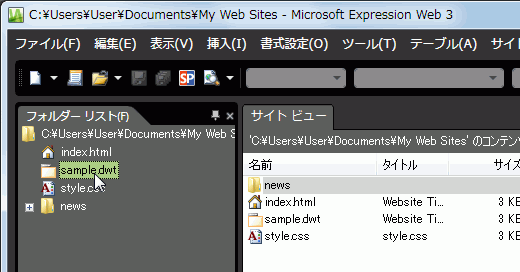
- 移動する場合は移動先までドラッグします。選択したファイルのコピーを作成する場合は、下の図のようにCtrlキーを押しながらドラッグします。
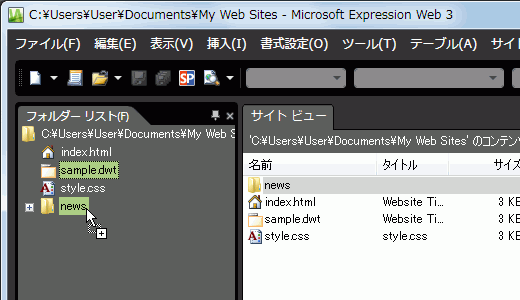

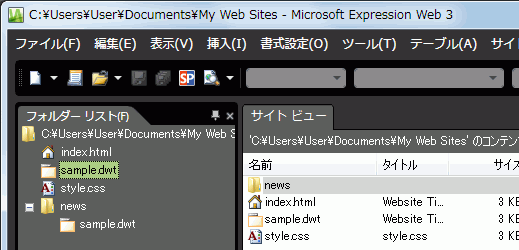
複数のファイルやフォルダを選択するには
連続したファイルまたはフォルダを選択する場合は、最初のファイルまたはフォルダを選択してShiftキーを押しながら最後のファイルまたはフォルダを選択します。
連続しないファイルまたはフォルダを選択する場合は、Ctrlキーを押しながらファイルまたはフォルダを選択していきます。
ファイルやフォルダの名前を変更する
- [フォルダーリスト]パネルで、名前を変更したいファイルまたはフォルダを選択します。
- F2キーを押すか、右クリックしてショートカットメニューの[名前の変更]をクリックします。
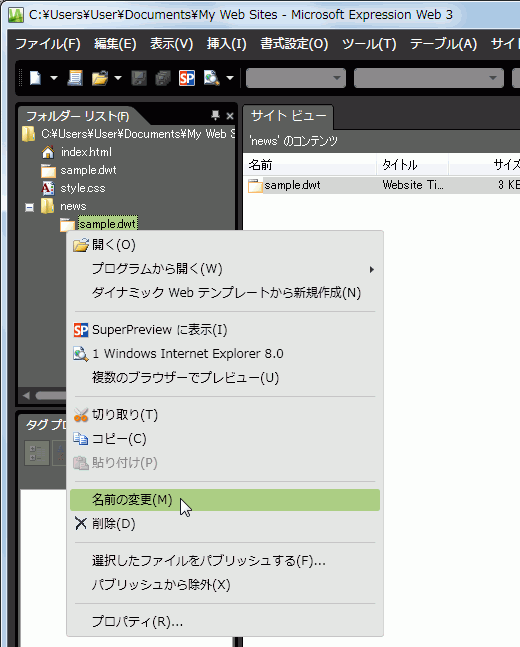
- ファイルまたはフォルダの名前を入力します。
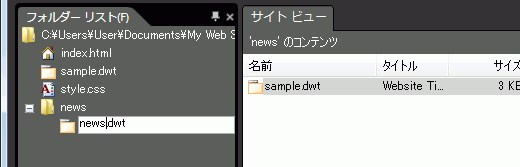
ファイル名を変更する場合の注意
ファイル名を変更する場合は、拡張子も忘れずに指定します。ただし、Expression Webでは大文字から小文字への変更では同じファイル名とみなされ、変更部分は認識されません。
たとえば、デジカメで撮影したファイルの拡張子は大文字なので、もし拡張子部分だけを小文字に変更したいとき(「image001.JPG」から「image001.jpg」に変更する場合)、まずファイル名も変更(「image001a.jpg」など)してから、変更したいファイル名に変更(「image001.jpg」)するようにします。
ファイルやフォルダを削除する
- [フォルダーリスト]パネルで、削除したいファイルまたはフォルダを選択します。
- Deleteキーを押すか、右クリックしてショートカットメニューの[削除]をクリックします。
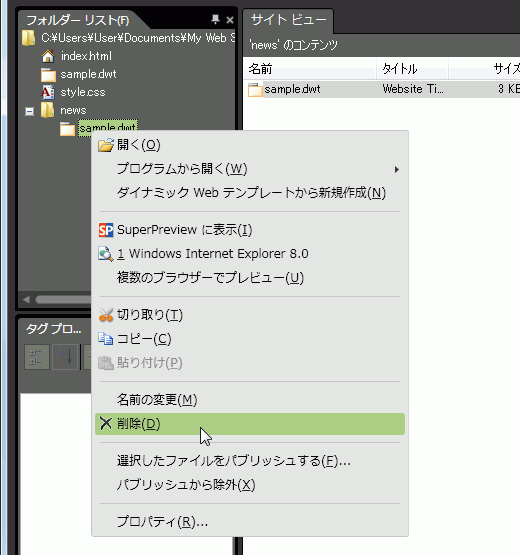
- [削除の確認]メッセージが表示されたら[はい]ボタンをクリックします。
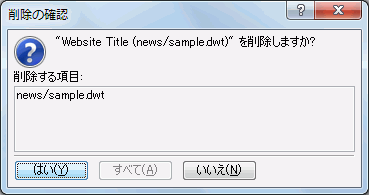
スポンサーリンク
INDEX
問題は解決しましたか?
操作方法、設定方法等で困ったら、 Expression Web Users Forum に投稿してください!

